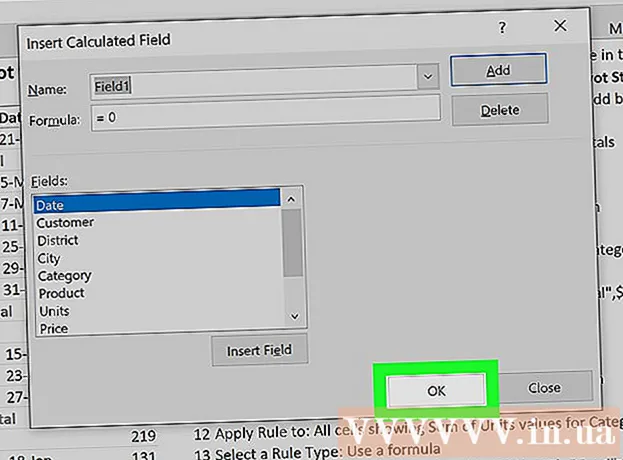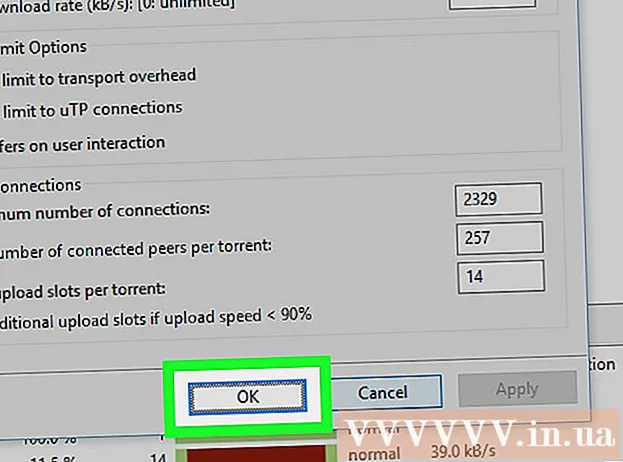Autor:
John Pratt
Dátum Stvorenia:
9 Február 2021
Dátum Aktualizácie:
28 V Júni 2024
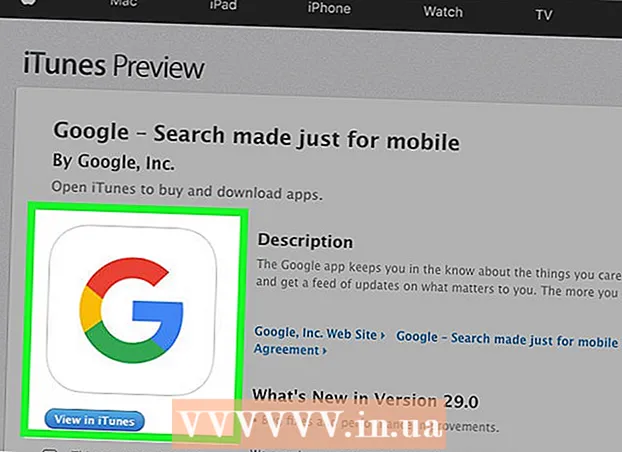
Obsah
- Na krok
- Časť 1 z 3: Aktivácia Siri
- Časť 2 z 3: Používanie Siri
- Časť 3 z 3: Získanie funkcií podobných systému Siri na zariadeniach iPad / iPad2
- Tipy
- Varovania
- Nevyhnutnosť
Jednou z funkcií novších zariadení Apple, ktorá má čo robiť, je Siri, aplikácia, ktorá dokáže spúšťať otázky a príkazy a povie vám, aké informácie potrebujete. Aj keď je iPhone v centre pozornosti, pokiaľ ide o Siri, môžete tiež naplno využívať výhody Siri vo svojom novom iPade.
Na krok
Časť 1 z 3: Aktivácia Siri
 Uistite sa, že máte iPad kompatibilný so Siri. Siri je k dispozícii na iPade 3 a novších. to je nie k dispozícii na prvom iPade alebo iPade 2. Ak chcete používať Siri, potrebujete internetové pripojenie. Ak máte starší iPad a stále chcete používať hlasové príkazy, napríklad Siri, kliknite sem.
Uistite sa, že máte iPad kompatibilný so Siri. Siri je k dispozícii na iPade 3 a novších. to je nie k dispozícii na prvom iPade alebo iPade 2. Ak chcete používať Siri, potrebujete internetové pripojenie. Ak máte starší iPad a stále chcete používať hlasové príkazy, napríklad Siri, kliknite sem. - Môžete skúsiť útek z väzenia staršieho iPadu na inštaláciu súborov zo Siri, ale nie je malá šanca, že to nebude fungovať. Útekom z väzenia spôsobí okamžité vypršanie platnosti vašej záruky a môže byť veľmi ťažkopádny, najmä s novšími verziami systému iOS.Ak to napriek tomu chcete vyskúšať, kliknite sem.
 Otvorte na svojom iPade aplikáciu Nastavenia.
Otvorte na svojom iPade aplikáciu Nastavenia. Klepnite na „Všeobecné“.
Klepnite na „Všeobecné“. Klepnite na „Siri“.
Klepnite na „Siri“.- Ak v ponuke Všeobecné nemáte možnosť Siri, je vaše zariadenie príliš staré a nepodporuje Siri.
 Nastavte Siri na „ZAPNUTÉ“. Existuje niekoľko možností prispôsobenia Siri.
Nastavte Siri na „ZAPNUTÉ“. Existuje niekoľko možností prispôsobenia Siri. - Môžete si zvoliť hlas muža alebo ženy.
- Môžete tiež zvoliť iný jazyk pre Siri, vrátane španielčiny, francúzštiny, mandarínčiny, kantončiny, japončiny, nemčiny, taliančiny a kórejčiny.
 Aktivujte príkaz „Hey Siri“ (iba iOS 8). Aktivácia tejto funkcie zabezpečí, že aplikáciu môžete spustiť vyslovením slova „Hey Siri“, pokiaľ je váš iPad pripojený k nabíjačke. To môže byť užitočné, keď je váš iPad na stole alebo pri posteli a nabíja sa.
Aktivujte príkaz „Hey Siri“ (iba iOS 8). Aktivácia tejto funkcie zabezpečí, že aplikáciu môžete spustiť vyslovením slova „Hey Siri“, pokiaľ je váš iPad pripojený k nabíjačke. To môže byť užitočné, keď je váš iPad na stole alebo pri posteli a nabíja sa. - Niektorí používatelia uviedli, že táto funkcia nefunguje správne a spoľahlivo. Ak máte problémy s funkciou, môže byť lepšie ju úplne vypnúť.
Časť 2 z 3: Používanie Siri
 Stlačením a podržaním klávesu Home aktivujete Siri. Budete počuť pípnutie a otvorí sa rozhranie Siri.
Stlačením a podržaním klávesu Home aktivujete Siri. Budete počuť pípnutie a otvorí sa rozhranie Siri.  Položte Siri otázku alebo nie hlasový príkaz. Siri potom prehľadá web, zmení vaše nastavenia a otvorí aplikácie za vás bez toho, aby ste to museli robiť sami. Ak chcete prehľad možných príkazov, môžete klepnúť na otáznik „?“ ikona a posúvajte sa v ponuke príkazov.
Položte Siri otázku alebo nie hlasový príkaz. Siri potom prehľadá web, zmení vaše nastavenia a otvorí aplikácie za vás bez toho, aby ste to museli robiť sami. Ak chcete prehľad možných príkazov, môžete klepnúť na otáznik „?“ ikona a posúvajte sa v ponuke príkazov. - Hovorte najskôr nahlas, zreteľne a pomaly, až kým Siri lepšie nerozpozná váš hlas. Ak hovoríte príliš rýchlo alebo príliš jemne, Siri bude menej schopný interpretovať vaše príkazy.
 Používanie Siri na všeobecnú navigáciu v iPade. Môžete otvoriť aplikácie Siri, prehrávať hudbu, uskutočňovať hovory FaceTime, posielať e-maily, hľadať firmy a oveľa viac. Tu je niekoľko základných príkazov, ktoré vám pomôžu začať:
Používanie Siri na všeobecnú navigáciu v iPade. Môžete otvoriť aplikácie Siri, prehrávať hudbu, uskutočňovať hovory FaceTime, posielať e-maily, hľadať firmy a oveľa viac. Tu je niekoľko základných príkazov, ktoré vám pomôžu začať: - „Open Camera“ (Ak máte nainštalovaných viac aplikácií pre fotoaparáty, zobrazí sa výzva na výber jednej z nich).
- „Launch Facebook“ (S týmto príkazom môžete použiť ktorúkoľvek aplikáciu na vašom iPade).
- „Play play / artist / genre on iPad>“
- Prehrať / Preskočiť / Pozastaviť
- „Play iTunes Radio“
- „Skontrolovať e-mail“
- „Nový e-mail na meno>“
- „Nájsť pizzu v mojej blízkosti“
- Nájdite najbližšiu čerpaciu stanicu
 Pomocou Siri môžete zmeniť svoje nastavenia a predvoľby. Siri môžete použiť na zmenu väčšiny nastavení vášho iPadu, takže nemusíte hľadať ponuky nastavení a možnosti sami. Niektoré z užitočnejších príkazov sú:
Pomocou Siri môžete zmeniť svoje nastavenia a predvoľby. Siri môžete použiť na zmenu väčšiny nastavení vášho iPadu, takže nemusíte hľadať ponuky nastavení a možnosti sami. Niektoré z užitočnejších príkazov sú: - Zapnite Wi-Fi
- Zapnite režim Nerušiť
- Zvýšte / znížte jas
- Zapnite baterku
- Zapnite Bluetooth
- Zmeňte veľkosť textu
 Na prehľadávanie webu použite Siri. V predvolenom nastavení bude Siri prehľadávať web pomocou vyhľadávacieho nástroja Bing. Ak dávate prednosť vyhľadávaniu cez Google, pridajte k hľadaným výrazom slovo „Google“. Môžete tiež vyhľadávať obrázky.
Na prehľadávanie webu použite Siri. V predvolenom nastavení bude Siri prehľadávať web pomocou vyhľadávacieho nástroja Bing. Ak dávate prednosť vyhľadávaniu cez Google, pridajte k hľadaným výrazom slovo „Google“. Môžete tiež vyhľadávať obrázky. - Vyhľadať na webe -----
- „Search Google for -----“
- „Hľadať obrázky -----“
 Spravujte svoj kalendár pomocou Siri. Siri môže pridávať dátumy do vášho kalendára, meniť ich a poskytovať vám informácie o vašich schôdzkach a dátumoch.
Spravujte svoj kalendár pomocou Siri. Siri môže pridávať dátumy do vášho kalendára, meniť ich a poskytovať vám informácie o vašich schôdzkach a dátumoch. - „Nastaviť schôdzku s menom> o
- „Zmeniť termín schôdzky s menom> na dátum>“
- „Zrušiť schôdzku s menom>“
- „Kedy je moje ďalšie stretnutie?“
 Prejdite na Wikipédiu pomocou Siri. Keď prehľadávate Wikipédiu pomocou Siri, uvidíte úvodný obrázok (ak existuje) a prvý odsek. Ak si chcete prečítať celý článok, klepnite na výsledok.
Prejdite na Wikipédiu pomocou Siri. Keď prehľadávate Wikipédiu pomocou Siri, uvidíte úvodný obrázok (ak existuje) a prvý odsek. Ak si chcete prečítať celý článok, klepnite na výsledok. - "Povedz mi o -----"
- „Hľadať na Wikipédii výraz -----“
 Na prehliadanie Twitteru používajte Siri. Pomocou Siri môžete odpovedať na tweety od konkrétneho používateľa, prehliadať témy alebo skontrolovať, čo sa deje.
Na prehliadanie Twitteru používajte Siri. Pomocou Siri môžete odpovedať na tweety od konkrétneho používateľa, prehliadať témy alebo skontrolovať, čo sa deje. - „Čo hovorí používateľské meno>?“
- „Search Twitter for -----“
- „Čo hovoria ľudia o -----?“
 Spýtajte sa Siri na cestu. Siri pracuje s vašimi mapami, aby vám poskytla pokyny, kde nájdete polohy, ktoré určíte. Môžete dávať rôzne príkazy súvisiace s navigáciou a pýtať sa na čas a polohu cesty.
Spýtajte sa Siri na cestu. Siri pracuje s vašimi mapami, aby vám poskytla pokyny, kde nájdete polohy, ktoré určíte. Môžete dávať rôzne príkazy súvisiace s navigáciou a pýtať sa na čas a polohu cesty. - „Ako sa dostanem domov?“
- Zobraziť trasu k polohe>
- Zober ma do najbližšieho bankomatu
 Experimentujte s úlohami. Siri má obrovský zoznam príkazov, ďalšie sú k dispozícii pri každej aktualizácii systému iOS. Skúste položiť Siri otázky a zistite, aké výsledky získate. Často ani nemusíte spomenúť celú frázu, iba kľúčové slová vášho vyhľadávacieho dotazu. Siri je obzvlášť užitočná, pokiaľ ide o automatizáciu každodenných úloh na vašom iPade, ako sú odosielanie textových správ, prehliadanie a odosielanie e-mailov, aby ste z toho vyťažili maximum.
Experimentujte s úlohami. Siri má obrovský zoznam príkazov, ďalšie sú k dispozícii pri každej aktualizácii systému iOS. Skúste položiť Siri otázky a zistite, aké výsledky získate. Často ani nemusíte spomenúť celú frázu, iba kľúčové slová vášho vyhľadávacieho dotazu. Siri je obzvlášť užitočná, pokiaľ ide o automatizáciu každodenných úloh na vašom iPade, ako sú odosielanie textových správ, prehliadanie a odosielanie e-mailov, aby ste z toho vyťažili maximum.
Časť 3 z 3: Získanie funkcií podobných systému Siri na zariadeniach iPad / iPad2
 Stiahnite a nainštalujte si softvér na rozpoznávanie reči od iného výrobcu. Jedným z najvýkonnejších a najpopulárnejších programov pre zariadenia so systémom iOS je Dragon Go!
Stiahnite a nainštalujte si softvér na rozpoznávanie reči od iného výrobcu. Jedným z najvýkonnejších a najpopulárnejších programov pre zariadenia so systémom iOS je Dragon Go! - Dragon Go! možno použiť v spojení s rôznymi ďalšími aplikáciami, ako sú Google, Yelp, Spotify a mnoho ďalších.
- Doplnok Dragon Diction vám ponúka možnosť vytvoriť textovú správu pomocou vášho hlasu.
 Stlačením a podržaním tlačidla Domov vstúpte do programu Dragon Go! aktivovať. Funguje to rovnako ako Siri.
Stlačením a podržaním tlačidla Domov vstúpte do programu Dragon Go! aktivovať. Funguje to rovnako ako Siri.  Vyslovte svoj príkaz. Dragon Go! má širokú škálu hlasových príkazov a dokáže takmer všetko, čo dokáže Siri. Vyskúšajte rôzne príkazy a zistite, či sa vám to páči.
Vyslovte svoj príkaz. Dragon Go! má širokú škálu hlasových príkazov a dokáže takmer všetko, čo dokáže Siri. Vyskúšajte rôzne príkazy a zistite, či sa vám to páči.  Použite aplikáciu Vyhľadávanie Google. Táto aplikácia má tiež schopnosť pracovať s hlasovými príkazmi. Klepnutím na tlačidlo s obrázkom mikrofónu (vo vyhľadávacom paneli) spustíte rozpoznávanie reči. Toto nebude fungovať s aplikáciami od spoločnosti Apple, ale môžete ich použiť na vyhľadávanie na webe a v spojení s inými aplikáciami Google.
Použite aplikáciu Vyhľadávanie Google. Táto aplikácia má tiež schopnosť pracovať s hlasovými príkazmi. Klepnutím na tlačidlo s obrázkom mikrofónu (vo vyhľadávacom paneli) spustíte rozpoznávanie reči. Toto nebude fungovať s aplikáciami od spoločnosti Apple, ale môžete ich použiť na vyhľadávanie na webe a v spojení s inými aplikáciami Google.
Tipy
- Môžete požiadať Siri, aby vám zavolala iným menom, alebo ak chcete, aby si Siri pamätal, že niekto je členom rodiny alebo váš partner, takže mu môžete rýchlo poslať správu.
- Siri je možné spustiť stlačením a podržaním tlačidla Home v ľubovoľnej aplikácii a dokonca aj na uzamknutej obrazovke.
Varovania
- Keď sa pokúsite zavolať, poslať e-mail alebo poslať správu osobe s menom, ktoré je v adresári uvedené viackrát alebo podobne ako meno iných kontaktov, Siri vás požiada o potvrdenie toho, ktorý kontakt máte na mysli. Uistite sa, že hovoríte zreteľne, aby ste sa vyhli kontaktu s nesprávnou osobou.
- Najlepšie výsledky dosiahnete, ak budete hovoriť zreteľne smerom k hornej časti iPadu (kde je mikrofón).
Nevyhnutnosť
- Kompatibilný iPad so systémom iOS 6 alebo novším
- pripojenie k internetu